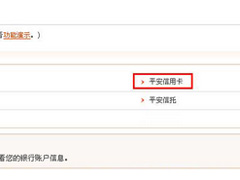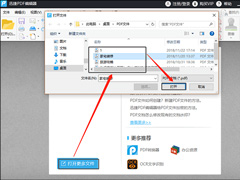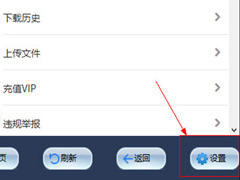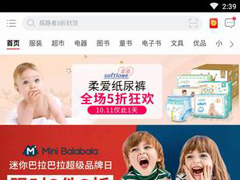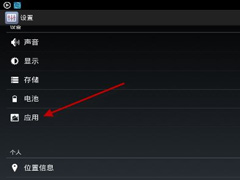迅捷PDF编辑器怎么查找PDF文件关键词?迅捷PDF编辑器PDF文件关键词查找方法
时间:2019-05-04 来源:N系统大全
迅捷PDF编辑器怎么查找PDF文件关键词?迅捷PDF编辑器是一款PDF编辑软件,在迅捷PDF编辑器中有个高级查找的功能,用这个功能我们可以快速的查看PDF关键词,那么我们该怎么使用这个功能查找PDF文件关键词呢?下面就给大家分享迅捷PDF编辑器PDF文件关键词查找方法。
第一、运行下载安装好的PDF编辑器软件,进入到它的首页界面,点击【打开更多文件】按钮,把准备好的需要查找关键词的PDF文件添加上;
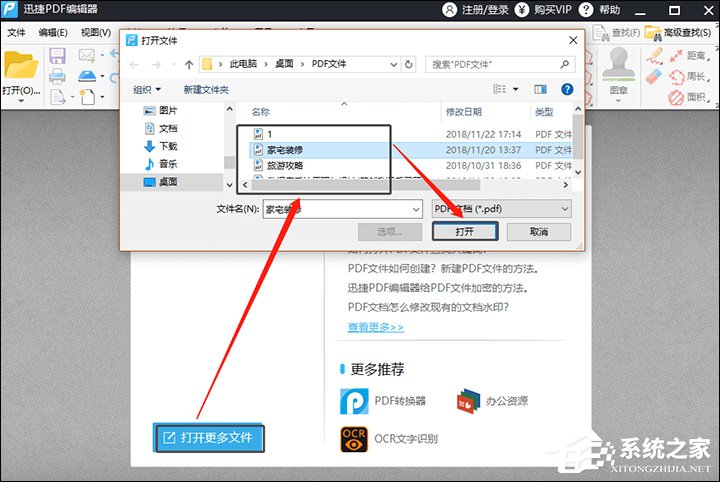
第二、打开添加上的PDF文件进入到软件的编辑页面,在文件右上方的功能栏里点击【高级查找】按钮;
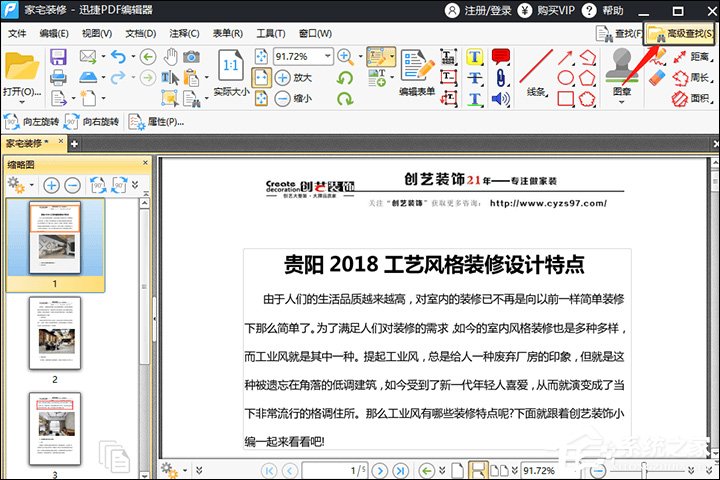
第三、单击鼠标左键就会出现一个搜索页面,在里面设置一下要搜索的关键词、搜索的关键词位置,设置完成点击【搜索】按钮;
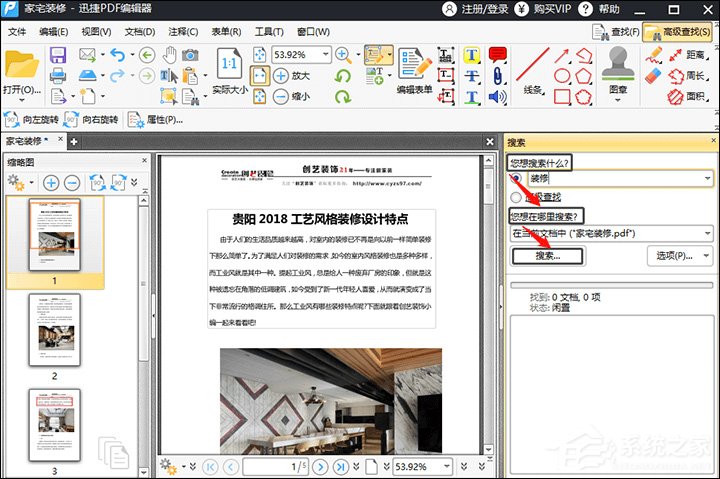
第四、点击搜索按钮后就可以看到文中出现搜索到的关键词,在原文件中可以看到,在搜索框下的小文档里也可以看到。
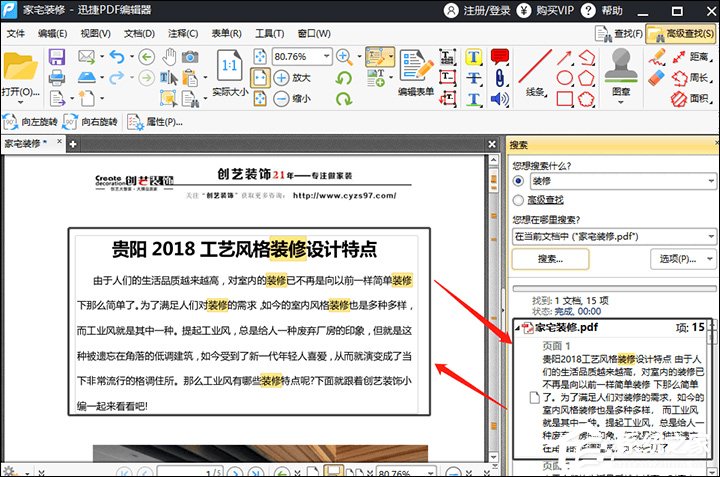
以上就是我为大家分享的全部内容了,更多软件教程可以关注系统之家。
相关信息
-
-
2019/05/05
平安一账通怎么添加信用卡?平安一账通信用卡添加方法 -
2019/05/04
迅捷PDF编辑器怎么查找PDF文件关键词?迅捷PDF编辑器PDF文件关键词查找方法 -
2019/05/04
黑科下载器如何将视频保存到本地?黑科下载器将视频保存到本地的方法
-
-
当当网怎么购买书?当当网购买书的方法
当当网怎么购买书?当当网是一款非常不错的网购软件,当当网是全国最大的网上书店,用户们可以在里面选择不同的图书,那么在当当网中要怎么购买书呢?下面就给大家分享当当网购买书的...
2019/05/03
-
快视频app卸载不了怎么办?快视频app卸载不了的解决方法
快视频app卸载不了怎么办?有些用户想要卸载手机上的快视频app,却发现卸载不了,那么我们该怎么卸载快视频app呢?下面就给大家分享快视频app卸载不了的解决方法。...
2019/05/03
系统教程栏目
栏目热门教程
- 1 如何在爱追剧中下载电视剧 爱追剧中下载电视剧的教程
- 2 如何在Excel表格中画画?
- 3 腾讯体育怎么观看回放视频?腾讯体育观看回放视频的方法
- 4 怎么解决12306验证码错误的问题 12306验证码错误的解决方法
- 5 如何使用zepeto赚金币 zepeto赚金币的教程
- 6 咪咕灵犀如何进行拍照翻译?咪咕灵犀进行拍照翻译的方法
- 7 PPT中怎么制作出手绘圣诞快乐圣诞卡?PPT中制作出手绘圣诞快乐圣诞卡的方法
- 8 AcFun中怎么找到缓存文件位置?AcFun中找到缓存文件位置的方法
- 9 课后帮APP怎么注册账号 课后帮APP注册账号流程
- 10 Photoshop怎么加快运行速度?Photoshop加快运行速度的方法
人气教程排行
站长推荐
热门系统下载
- 1 电脑公司 GHOST WIN7 SP1 X64 极速体验版 V2017.12(64位)
- 2 番茄花园 GHOST XP SP3 极速装机版 V2013.12
- 3 电脑公司 GHOST XP SP3 五一劳动节版 V2019.05
- 4 GHOST WIN8 X64 免激活专业版 V2017.03(64位)
- 5 电脑公司 GHOST WIN7 SP1 X64 经典优化版 V2015.03(64位)
- 6 萝卜家园 GHOST WIN10 X64 旗舰稳定版 V2018.12(64位)
- 7 番茄花园 GHOST WIN7 SP1 X64 官方旗舰版 V2016.07 (64位)
- 8 萝卜家园 GHOST XP SP3 暑假装机版 V2015.07
- 9 深度技术 GHOST XP SP3 万能装机版 V2015.12
- 10 【风林火山】GHOST WIN7 SP1 X64 极速安全版 V2016.12 (64位)